¿Cómo seleccionar todas las celdas desbloqueadas en Excel?
Como todos sabemos, las celdas de Excel están bloqueadas por defecto. Cuando protegemos una hoja de cálculo y necesitamos modificar algunos valores específicos de las celdas, primero debemos desbloquear dichas celdas. Pero, ¿cómo puedes encontrar y seleccionar todas las celdas desbloqueadas si deseas realizar algún cambio?
Seleccionar todas las celdas desbloqueadas con código VBA
Seleccionar todas las celdas desbloqueadas con Kutools para Excel
 Seleccionar todas las celdas desbloqueadas con código VBA
Seleccionar todas las celdas desbloqueadas con código VBA
El siguiente código VBA puede ayudarte a seleccionar rápidamente todas las celdas desbloqueadas de una vez, por favor sigue estos pasos:
1. Mantén presionadas las teclas ALT + F11, y se abrirá la ventana de Microsoft Visual Basic para Aplicaciones.
2. Haz clic en Insertar > Módulo, y pega el siguiente código en la ventana del Módulo.
Código VBA: seleccionar todas las celdas desbloqueadas
Sub SelectUnlockedCells()
'Update 20130830
Dim WorkRng As Range
Dim OutRng As Range
Dim Rng As Range
On Error Resume Next
Set WorkRng = Application.ActiveSheet.UsedRange
Application.ScreenUpdating = False
For Each Rng In WorkRng
If Rng.Locked = False Then
If OutRng.Count = 0 Then
Set OutRng = Rng
Else
Set OutRng = Union(OutRng, Rng)
End If
End If
Next
If OutRng.Count > 0 Then OutRng.Select
Application.ScreenUpdating = True
End Sub
3. Luego presiona la tecla F5 para ejecutar este código, y todas las celdas desbloqueadas habrán sido seleccionadas. Después podrás modificar los valores de estas celdas una vez que la hoja de cálculo esté protegida.
Notas:
- 1. Si no hay celdas desbloqueadas en tu hoja de cálculo, este código no tendrá efecto.
- 2. Este código VBA solo se aplica al rango utilizado.
 Seleccionar todas las celdas desbloqueadas con Kutools para Excel
Seleccionar todas las celdas desbloqueadas con Kutools para Excel
Si no estás familiarizado con el código VBA, también puedes seleccionar todas las celdas desbloqueadas con un solo clic utilizando la función Seleccionar Celdas Desbloqueadas de Kutools para Excel.
Kutools para Excel: con más de 300 complementos útiles para Excel, prueba gratuita sin limitaciones durante 30 días. Consíguelo ahora.
Si has instalado Kutools para Excel, por favor sigue estos pasos:
1. Selecciona el rango o toda la hoja de cálculo donde deseas seleccionar el rango de celdas desbloqueadas.
2. Haz clic en Kutools > Seleccionar > Seleccionar Celdas Desbloqueadas.
3. Y luego, todas las celdas desbloqueadas en tu selección se habrán seleccionado de una vez, como se muestra en la siguiente captura de pantalla:
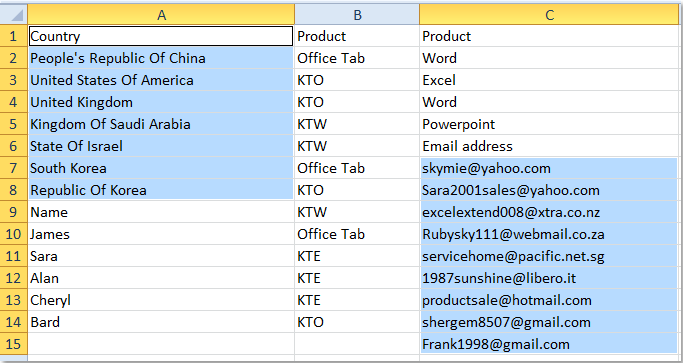
Si quieres saber más sobre esta función, haz clic en Seleccionar Celdas Desbloqueadas.
Artículo relacionado:
¿Cómo identificar y seleccionar todas las celdas bloqueadas en Excel?
Las mejores herramientas de productividad para Office
Mejora tu dominio de Excel con Kutools para Excel y experimenta una eficiencia sin precedentes. Kutools para Excel ofrece más de300 funciones avanzadas para aumentar la productividad y ahorrar tiempo. Haz clic aquí para obtener la función que más necesitas...
Office Tab incorpora la interfaz de pestañas en Office y facilita mucho tu trabajo
- Habilita la edición y lectura con pestañas en Word, Excel, PowerPoint, Publisher, Access, Visio y Project.
- Abre y crea varios documentos en nuevas pestañas de la misma ventana, en lugar de hacerlo en ventanas separadas.
- ¡Aumenta tu productividad en un50% y reduce cientos de clics de ratón cada día!
Todos los complementos de Kutools. Un solo instalador
El paquete Kutools for Office agrupa complementos para Excel, Word, Outlook y PowerPoint junto con Office Tab Pro, ideal para equipos que trabajan en varias aplicaciones de Office.
- Suite todo en uno: complementos para Excel, Word, Outlook y PowerPoint + Office Tab Pro
- Un solo instalador, una licencia: configuración en minutos (compatible con MSI)
- Mejor juntos: productividad optimizada en todas las aplicaciones de Office
- Prueba completa de30 días: sin registro ni tarjeta de crédito
- La mejor relación calidad-precio: ahorra en comparación con la compra individual de complementos